这几天一直在使用邮件客户端outlook2013,今天打算把收到的邮件进行分组。
我设置的规则是根据发件人进行分组的,要达到此目的。我们需要把相关的发件人加入到通讯录中,如下图示:
发件人添加到通讯录中后,我们在收件箱下建立一个相应的分组文件夹。此次以hr@broada.com为例,在收件箱下新建一个hr的文件夹,如下图示:
该文件夹新建完毕后,我们需要点击菜单栏上的“规则”—“管理规则和通知”按钮,如下图示:
在弹出的窗口中,选择“电子邮件规则”—“新建规则”,如下图示:
在弹出的“规则向导”中,“步骤1:选择模版”我们选择“将某人发来的邮件移至文件夹”选项。而“步骤2:编辑规则说明”中的“发件人为个人或组”和“将它移动到“指定”文件夹中”,要分别点击进去进行设置。
下面就先设置“发件人为个人或组”点击进去,选择hr这个联系人,如下图示:
“将它移动到“指定”文件夹中”设置如下图:
以上设置完毕后的界面,如下图示:
点击“下一步”,进行设置,如下图示:
这一步是要选择,邮件过滤时的条件。继续“下一步”,如下图示:
这步主要是设置邮件过滤后要执行的动作。继续“下一步”,如下图示:
这步主要设置是不是还有其他例外的动作,我们选择默认即可。继续“下一步”,如下图示:
这步主要是设置规则的名称,以及是否启用该规则和是否立即启用该规则。我们默认是立即启用该规则。
点击应用之后,我们来看看实际的效果,如下图示:
通过上图我们可以看到,现在所有hr@broada.com发送过来的邮件,都会移动到hr这个文件夹下。这样就更有利于对邮件的管理。
未经允许不得转载:烂泥行天下 » 烂泥:outlook 2013过滤邮件规则设置
 烂泥行天下
烂泥行天下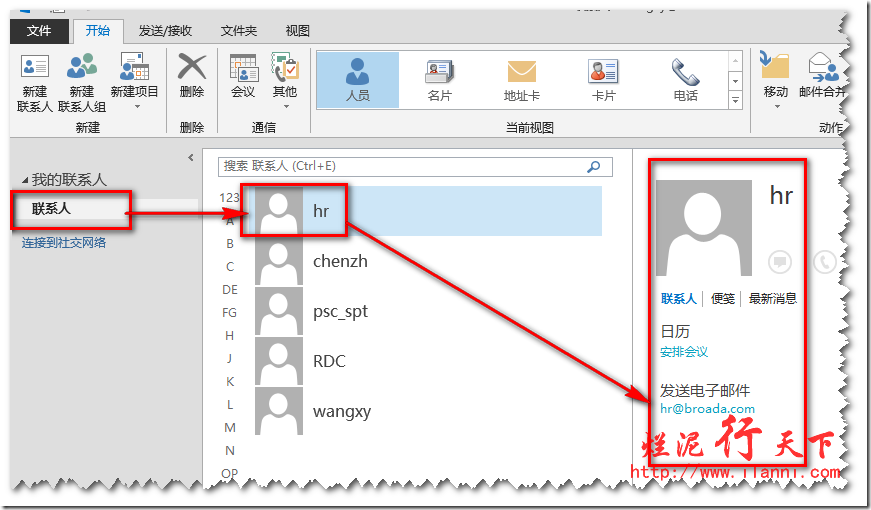
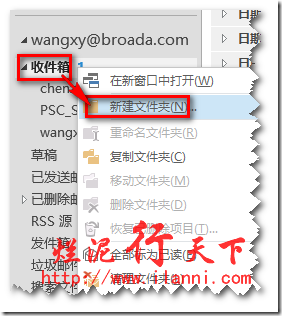
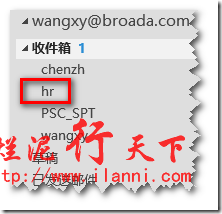
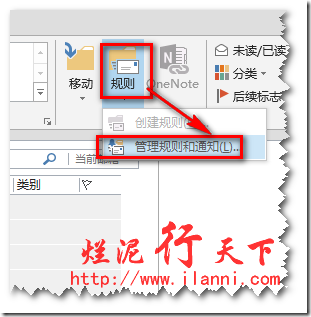
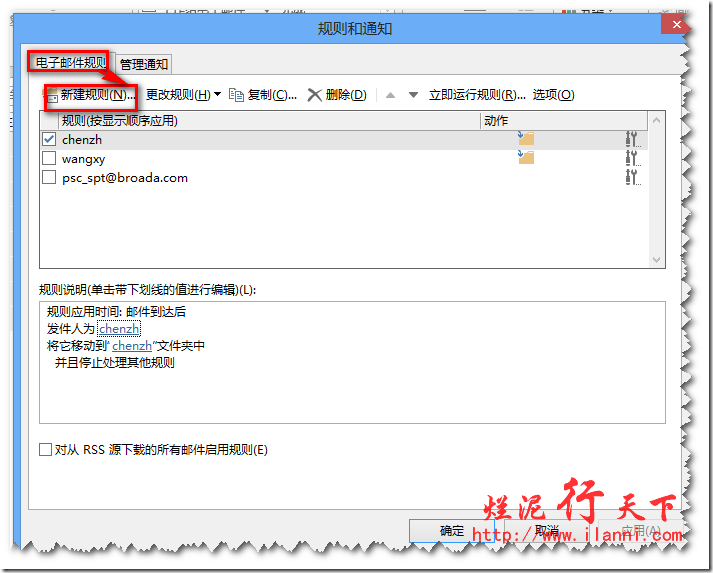
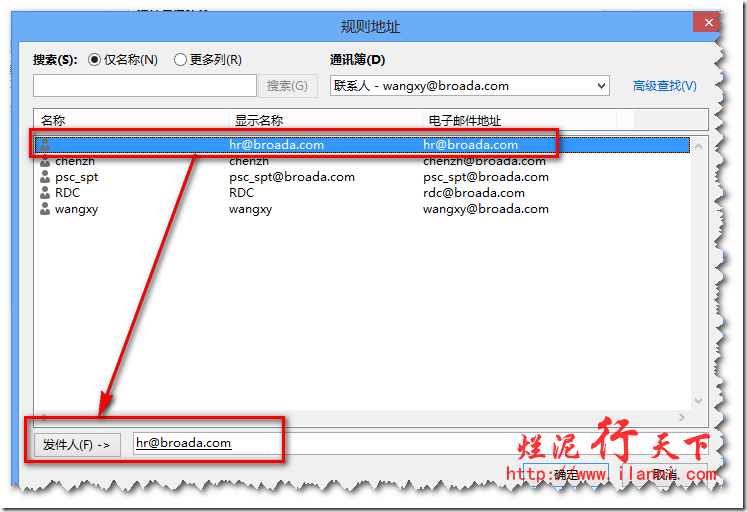
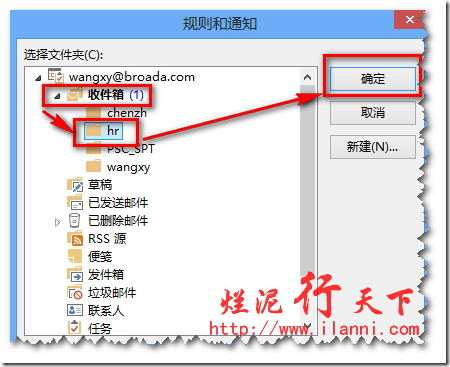
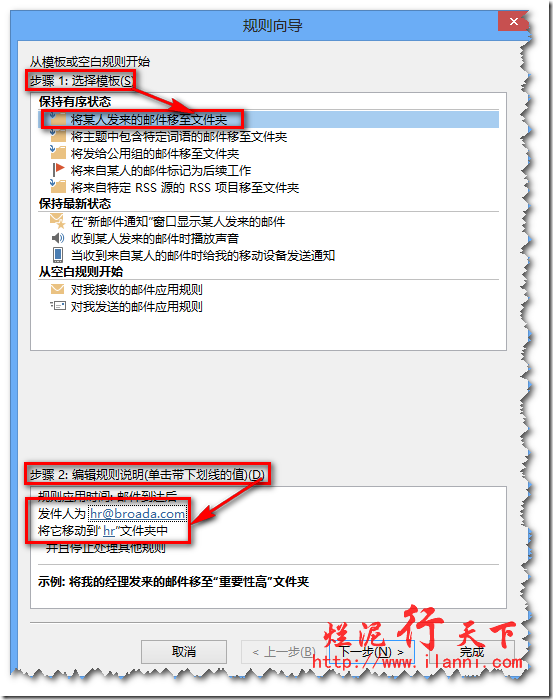
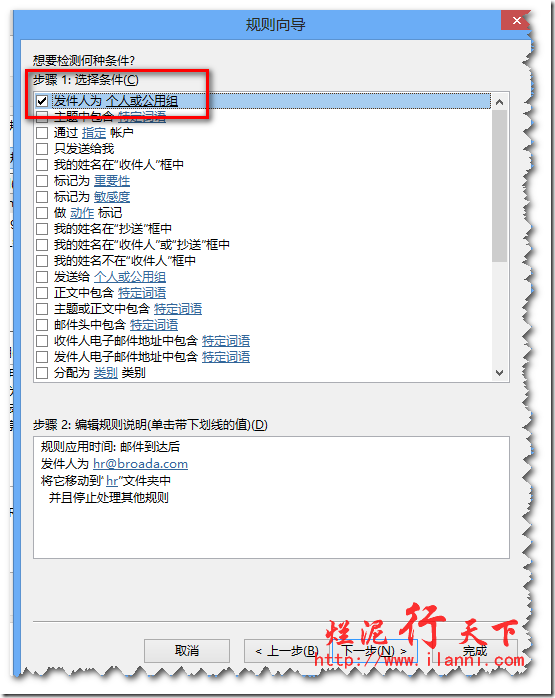
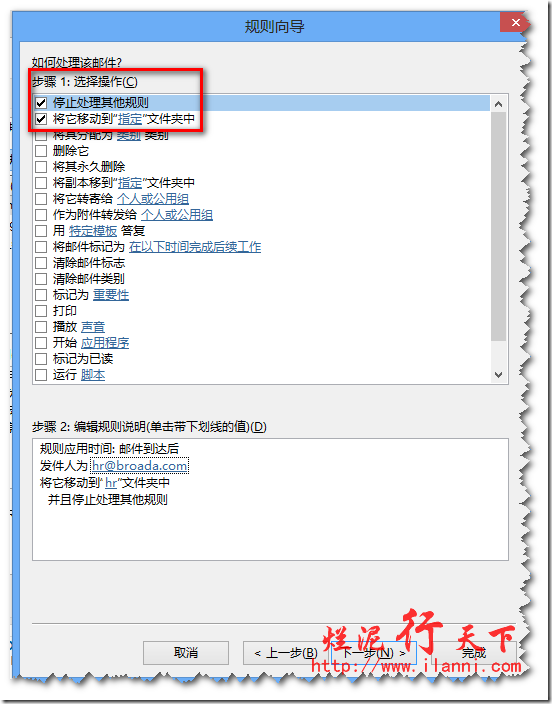
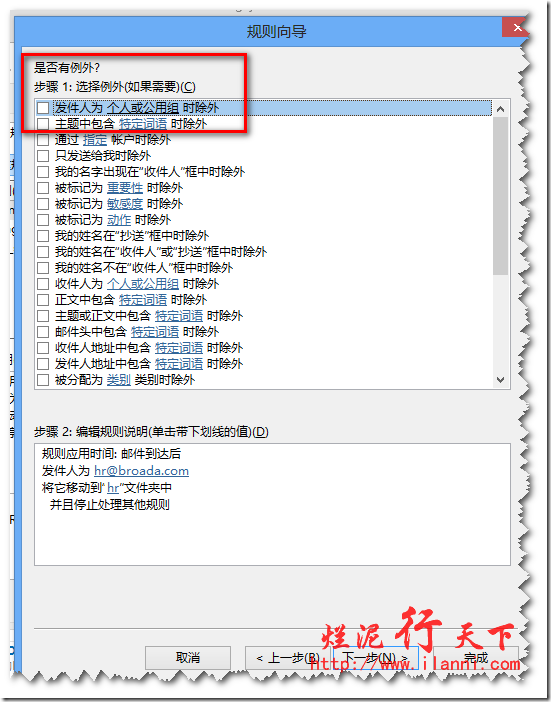
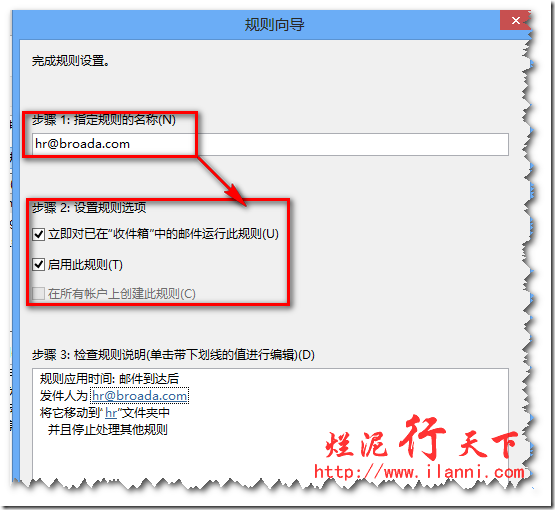
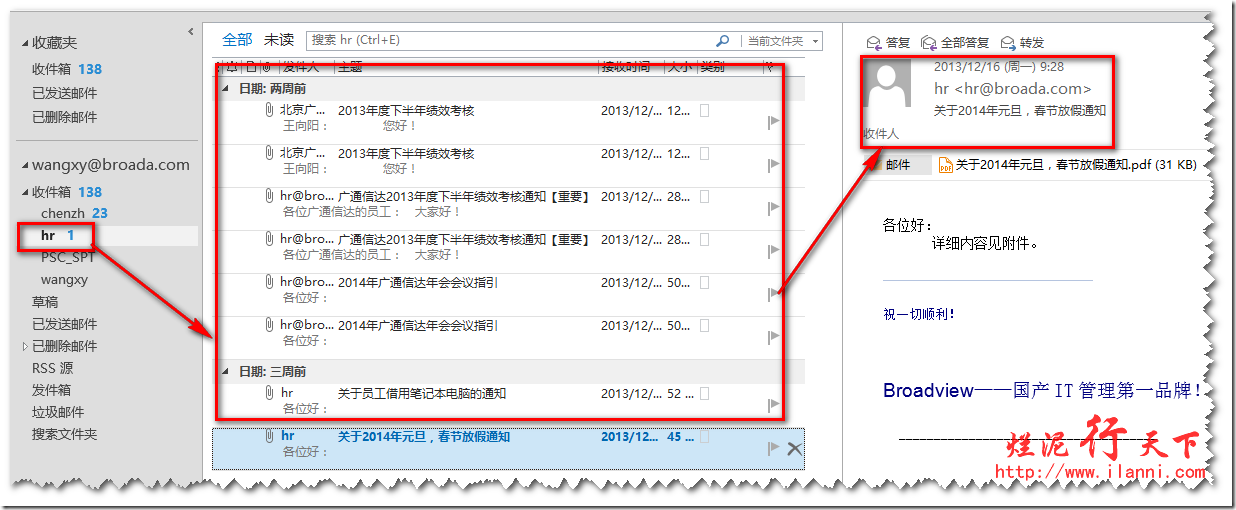
 烂泥:OpenLDAP安装与配置,通过docker方式(三)
烂泥:OpenLDAP安装与配置,通过docker方式(三)
